Rendre votre travail et votre PC accessibles

Que vous construisiez du contenu pour d’autres personnes ou ajustiez votre ordinateur, utilisez Microsoft 365 et Windows 10 pour créer et personnaliser en toute confiance le PC qui vous convient.
Utiliser Dicter dans Office

Utilisez Dicter pour parler plutôt que de saisir votre texte dans un fichier.
-
Sélectionnez Accueil > Dicter.
-
Commencez à parler. À mesure que vous parlez, le texte s’affiche dans votre fichier.
-
Sélectionnez Dicter pour arrêter de saisir votre texte.
Remarque : Dans Outlook, sélectionnez Message > Dicter pour démarrer la dictée.
Autres actions
Utiliser la dictée dans Windows

Utilisez la dictée pour transformer les mots prononcés en texte partout sur votre PC avec Windows 10.
-
Sélectionnez un champ de texte.
-
Appuyez sur Windows + H pour ouvrir la barre de dictée.
-
Commencez à parler. À mesure que vous parlez, le texte s’affiche.
-
Sélectionnez Microphone pour mettre fin à la dictée ou dites « arrêter la dictée ».
Remarque : La dictée est uniquement disponible pour le marché anglophone aux États-Unis. Votre PC doit être connecté en ligne.
Autres actions
Utiliser la dictée pour parler plutôt que de saisir du texte sur votre PC
Vérifier l’accessibilité des documents dans Word

Exécutez le Vérificateur d’accessibilité pour identifier et résoudre les problèmes d’accessibilité courants dans votre fichier.
-
Sélectionnez Contrôle > Vérifier l’accessibilité.
-
Sélectionnez ce que vous souhaitez corriger à partir du volet.
-
Examinez les Erreurs, Avertissements et Conseils dans le volet Vérificateur d’accessibilité.
Autres actions
Centre d’accessibilité Office - Ressources pour les personnes souffrant de handicaps
Comment créer des présentations plus inclusives

Découvrez des conseils pour améliorer l’accessibilité dans vos diapositives PowerPoint.
-
Utilisez le Concepteur pour créer des diapositives et générer un texte de alt pour vos photos. Cliquez avec le bouton droit sur une image, puis sélectionnez Modifier le texte de alt pour la modifier.
-
Sélectionnez Vérifier l’accessibilité pour identifier les problèmes d’accessibilité dans votre fichier.
-
Sélectionnez Démarrer les sous-titres pour activer les sous-titres en direct pendant votre présentation.
Remarque : Pour les sous-titres en direct, vous devez installer le module logiciel microsoft Translator pour PowerPoint.
Autres actions
Essayer avec des modèles
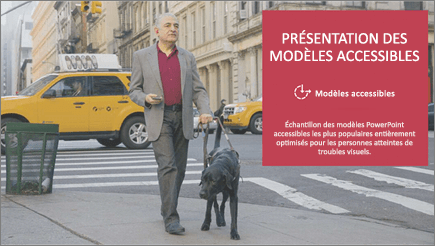
Échantillon des modèles PowerPoint accessibles les plus populaires entièrement optimisés pour les personnes atteintes de troubles visuels.
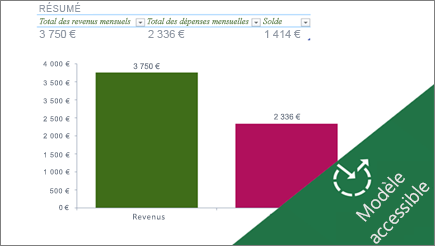
Créez votre propre budget mensuel accessible dans Excel ou créez-en de nouveaux pour les personnes atteintes de troubles visuels.

Personnalisez ce modèle PowerPoint accessible ou suivez les conseils pour créer votre propre présentation accessible.










